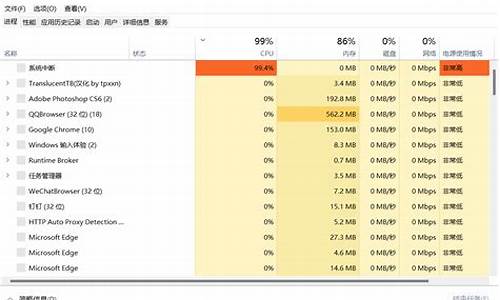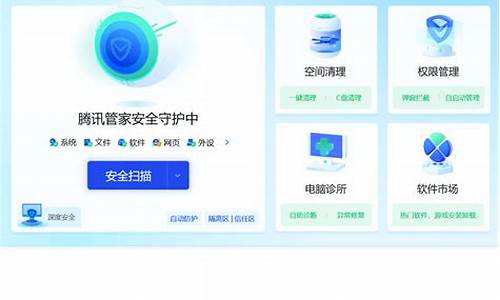电脑系统外置声卡设置-电脑外置声卡怎么设置
1.外置声卡怎么设置?
2.声卡怎么连接电脑
3.电脑外置声卡怎么安装?
外置声卡怎么设置?

1、打开“控制面板”,打开“声音”选项(图一)。
图一 在“控制面板”中打开“声音”选项
2、在“声音”对话框里,选择“录音”选项卡(图二),一般来说,上面只有“线路输入”和“麦克风”二个选项,并没有“立体声混音”选项,要打开“立体声混音”选项,在空白处点击右键,选择“显示禁用设备”,这时就会出现“立体声混音”选项;右键点击“立体声混音”,选择“属性”,打开“属性”对话框。
有些系统可能连麦克风的选项都没有,实际上是没有激活,系统自动屏蔽,所以没有显示,要找出这些屏蔽的选项,在“录音”选项里的空白处点击右键,选择“显示禁用设备”,一般都能把屏蔽的选项显示出来,然后选择要使用的选项,启用它,然后重启电脑,就能激活这些选项,这是重点,然后继续设置。
图二 “录音”属性设置
3、在“属性”对话框里,在下面的设备用法选择“启用”,点“确定”后返回声音对话框(图三)。
图三 设置“录音”属性继续
4、选择“立体声混音”项,点击下方的“设为默认值”,点“确定”。
到了这里,一定要“重启电脑”,让刚才的设置生效,否则不起作用。
5、电脑重启后,打开“控制面板”,打开HD声卡选项(图一),选择“麦克风”选项。
6、设置音量大小(一般设置到最大) ,点击旁边的按钮,打开麦克风增强对话框(图四)。
图四 设置音量大小、麦克风增强
7、拉动滑竿,调节增强幅度(一般+10或+20即可)(图五)关闭对话框。
图五 麦克风增强设置
8、选择“扬声器”选项卡,点击“设为默认设备”。
HD声卡在VISTA系统还有一个很特别的功能,就是屏蔽原唱和变调的功能。当你启用了这功能,用播放器播放歌曲的时候,你就会发现原唱的声音变得很小,而伴奏没变,正好适合你唱歌,有了这功能,你就不用上网到处找纯伴奏的音乐了,直接用原唱的MP3就可以做到;至于变调,不用说,你也会理解是怎么回事,这里就不多说了。
图六 屏蔽原唱和变调的功能
打开方法:在上面的第8点,在打开的“扬声器”选项卡里,选择“属性”,打开属性对话框,选择“增强”选项卡,在中间,有“消除原声”和“变调”选项,只要打上勾,再“确定”。马上你就会体会到这功能的效果。
至此,所有设置已经完毕,
声卡怎么连接电脑
很多小伙伴购买了声卡之后准备连接电脑,但是却不知道声卡怎么连接电脑,小编一开始也不清楚,于是小编到网上查询了相关的资料,终于找到了声卡连接电脑的教程,具体的内容小编全部放在下面的文章中了,大家还不会连接声卡的话,赶紧来看看吧。
声卡怎么连接电脑?
具体步骤如下:
1.首先将外置声卡,麦克风,耳机和电脑连接起来;
2.以上操作完成后,没有声音的情况下就能够开始设置电脑系统了,找出电脑下方的喇叭按钮;
3.然后单击鼠标右键,单击录音设备的按钮;
4.跳出声音对话框,把录制选项中的“麦克风”单击右键勾选“设置为默认设备,设置为默认通信设备”。是画着有声卡那个麦克风;
5.单击两下“外接麦克风”,在跳出对话框,单击级别选项卡,把麦克风声音调节大,单击确定按钮;
6.在声音对话框中,单击“播放”选项,把播放选项里的“扬声器”单击右键勾选“设置为默认设备,设置为默认通信设备”;
7.单击两下“扬声器”,跳出对话框,单击级别选项,把麦克风声音调到最大,确定后把声音对话筒单击确定。
以上就是小编为大家带来的声卡怎么连接电脑的方法了,希望能帮助到大家。
电脑外置声卡怎么安装?
方法(一)下载“驱动精灵”软件,安装好它后,双击打开,选择自动安装(它会自动搜网上适合你电脑的驱动并自动下载并自动安装好)接着重启电脑就可以了,非常非常方便,推荐不怎么懂电脑的人使用这个方法。
首先将外置声卡,麦克风,耳机和电脑连接起来。以上操作完成后,没有声音的情况下就能够开始设置电脑系统了,找出电脑下方的喇叭按钮。然后单击鼠标右键,单击录音设备的按钮。
但是有些外置声卡还需要重新安装驱动,可以直接用驱动精灵解决。当然如果产品本身配有驱动光盘,直接插入光盘安装驱动。连接好外置声卡,接下来我们就要对外置声卡进行设置了。首先,将外置声卡设置为默认设备。
声明:本站所有文章资源内容,如无特殊说明或标注,均为采集网络资源。如若本站内容侵犯了原著者的合法权益,可联系本站删除。